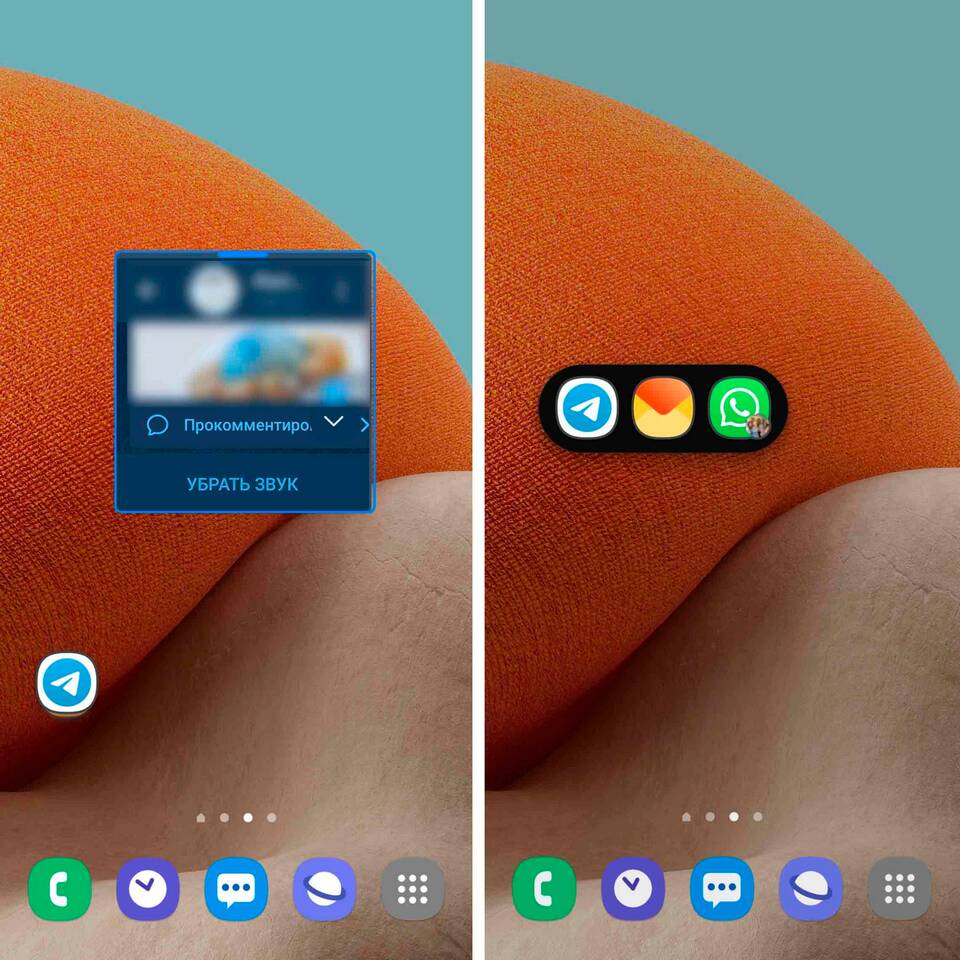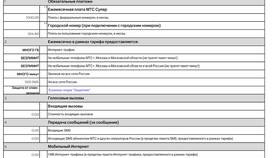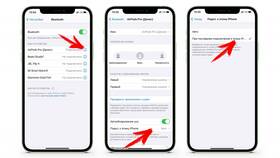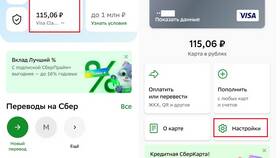Telegram предоставляет гибкие настройки управления уведомлениями для отдельных чатов и каналов. Рассмотрим способы отключения оповещений на разных платформах.
Содержание
Способы отключения уведомлений
| Платформа | Метод отключения | Дополнительные опции |
| Android | Через меню чата | Настройка исключений |
| iOS | В параметрах уведомлений | Временное отключение |
| Веб-версия | В настройках диалога | Отключение звука |
Пошаговая инструкция для мобильных устройств
Для Android
- Откройте нужный чат в Telegram
- Нажмите на название чата вверху экрана
- Выберите "Отключить уведомления"
- Подтвердите выбор
Для iOS
- Перейдите в чат, который нужно настроить
- Тапните по значку "i" в правом верхнем углу
- Выберите "Уведомления"
- Активируйте "Отключить"
Настройки уведомлений в десктопной версии
| Шаг | Действие |
| 1 | Кликните правой кнопкой на чате в списке |
| 2 | Выберите "Отключить уведомления" |
| 3 | Укажите период отключения (если нужно) |
Дополнительные параметры
- Временное отключение (1 час, 8 часов, 2 дня)
- Отключение только звука
- Исключения для важных контактов
- Настройка вибрации и светового сигнала
Глобальное отключение уведомлений
- Откройте настройки Telegram
- Перейдите в "Уведомления и звуки"
- Выберите "Отключить все уведомления"
- Настройте исключения при необходимости
Важная информация
При отключении уведомлений для чата вы все равно будете получать упоминания (@username) и ответы на ваши сообщения. Для полного отключения всех оповещений необходимо использовать режим "Не беспокоить" в настройках устройства.